2018.5 OPEL VIVARO B radio
[x] Cancel search: radioPage 31 of 141

Úvod31Poznámky
Ak je súčasťou výbavy tlačidlo
rozpoznávania hlasu 5, môže sa
nachádzať na volante alebo stĺpiku
riadenia.
Funkcia pre odraďovanie zlodejov
V závislosti od informačného systému
je elektronický bezpečnostný systém
obsiahnutý v ňom s cieľom
odstrašenia zlodejov. Informačný
systém funguje iba vo vašom vozidle, a preto je pre zlodeja bezcenný.
Bezpečnostný kód (dodávaný zvlášť) sa musí zadať pri prvom použití
systému a po dlhších prerušeniach
napájania.
Poznámky
Bezpečnostný kód nie je potrebný pre R16 BT USB, CD18 BT USB.
Zadanie bezpečnostného kódu
Pri prvom zapnutí informačného
systému sa na displeji objaví správa
so žiadosťou zadania
bezpečnostného kódu, napr. Radio
code (Kód rádia) nasledovaná 0000.V závislosti od informačného
systému, správa sa môže objaviť s
krátkym oneskorením.
Pri zadávaní prvého miesta
bezpečnostného kódu stlačte na
jednotke opakovane číselné tlačidlo 1 , pokým sa nezobrazí požadované
číslo. Zadajte druhé, tretie a štvrté
miesto rovnakým spôsobom
pomocou tlačidiel 2, 3 a 4.
Keď sa zobrazí celý kód, stlačte a
podržte tlačidlo 6, pokým nepočujete
zvukový signál. Systém sa odomkne
po zadaní správneho kódu.
NAVI 50 IntelliLink,
NAVI 80 IntelliLink : Zadajte
bezpečnostný kód pomocou tlačidiel
s číslami 0 až 9 na dotykovom displeji.
Systém sa odomkne po zadaní
správneho kódu.
Zadaný nesprávny kód
V závislosti od informačného
systému, po nesprávnom zadaní
bezpečnostného kódu, sa zobrazí
správa o nesprávnom kóde, napr.
Error code (Kód chyby) nasledovaná
hodnotou odpočítavania, napr. Wait
100 (Čakať 100) .Čakajte na ukončenie odpočítavania,
potom zadajte správny kód. Po
každom nesprávnom zadaní kódu sa
môže čas odpočítavania
zdvojnásobiť, v závislosti od
informačného systému.
Zmena zemepisnej oblasti
Po zadaní bezpečnostného kódu
môžete byť v závislosti od
informačného systému vyzvaní, aby
ste zvolili geografickú oblasť,
napríklad:
● Európa
● Ázia
● Arábia
● Amerika
Vypnite Informačný systém, potom
postupne stlačte tlačidlo 1 a 5 a m.
Potom stlačte _ alebo 6, pokým sa
požadovaná oblasť nezvýrazní a
nastavte ju tlačidlom 6.
Page 33 of 141

Úvod33Opätovným stlačením X zaistíte, že
informačný systém ostane zapnutý
ďalších 5 až 20 minút, a to v závislosti
od informačného systému.
Nastavenie hlasitosti
Otočte X/otočný regulátor hlasitosti,
alebo stlačte < alebo ].
Alternatívne (pomocou ovládačov na volante) stlačte ! alebo #.NAVI 50 IntelliLink:
V závislosti od verzie je možné
nastaviť rôzne úrovne hlasitosti
individuálne (vrátane prehrávačov
zvuku, dopravných správ, navigácií,
telefónnych hovorov a tónov
zvonenia).
Na domovskej stránke sa dotknite
položky ÿNastavenia , potom Audio a
potom Zvuk.
Pozrite si časť (NAVI 50 IntelliLink)
„Nastavenia hlasitosti“ 3 43.NAVI 80 IntelliLink:
Ak chcete nastaviť rôzne úrovne
hlasitosti samostatne (napr.
navigačné pokyny, dopravné
oznámenia, telefonické hovory) zdomovskej stránky, dotknite sa
položky PONUKA , potom položky
Systém a následne položky Zvuk.
Pozrite si časť (NAVI 80 IntelliLink)
„Systémové nastavenia“ 3 44.
Uložená úroveň hlasitosti
Keď je Informačný systém vypnutý,
uloží sa aktuálna hlasitosť.
Hlasitosť závislá od rýchlosti
Ak je hlasitosť závislá od rýchlosti
( 3 44) aktivovaná, tak sa
automaticky prispôsobí, aby
vykompenzovala hluk premávky a
vetra.
Stíšiť
Pre stíšenie aktuálneho zdroja zvuku
(v závislosti od informačného
systému), krátko stlačte X alebo
regulátor otočte úplne v protismere chodu hodinových ručičiek.
Alternatívne (pomocou ovládačov na volante) stlačte @ alebo 8, alebo
naraz stlačte ! a #.Zrušiť stíšenie
Pre zrušenie stíšenia (v závislosti od
informačného systému), znova krátko
stlačte X alebo otočte v smere chodu
hodinových ručičiek.
Alternatívne (pomocou ovládačov na
volante): Stlačte tlačidlo @ znova
alebo opäť stlačte ! a # súčasne.
Poznámky
Počas vysielania dopravných správ
sa stlmenie zvuku systému
automaticky zruší.
Ďalšie informácie nájdete v časti „Rádiový dátový systém“ 3 55.
Obsluha obrazovky displeja
R15 BT USB, R16 BT USB,
CD16 BT USB, CD18 BT USB –
Obsluha obrazovky displeja
● Presun hore/dolu na displeji: Otočte voličom OK.
● Potvrdenie akcií: Stlačte OK.
● Zrušenie činností (a návrat do predchádzajúcej ponuky):
Stlačte tlačidlo /.
Page 34 of 141

34ÚvodNAVI 50 IntelliLink – Obsluhaobrazovky displeja
Dotykovú obrazovku môžete
používať na ovládanie nasledujúcich
zobrazených ponúk opísaných v
jednotlivých častiach:
● è/ñ RÁDIO
Pozrite si časť „Rádio“ 3 50.
● t/ü MÉDIÁ
Pozrite si časť „Port USB“
3 67.
● y PHONE
Pozrite si časť „Telefón“ 3 117.
● sMAPA / yMapa
Pozrite si časť „Navigácia“
3 80.
● yNAVI / ýNav
Pozrite si časť „Navigácia“
3 80.
● ÿNASTAVENIA
Pozrite si časti
(NAVI 50 IntelliLink) „Nastavenia
tónov“ 3 42, „Nastavenia
hlasitosti“ 3 43 a „Systémové
nastavenia“ 3 44.Poznámky
V závislosti od verzie softvéru sa
ponuky dostupné na obrazovke
displeja môžu líšiť od tých, ktoré sú
uvedené vyššie.
Keď je zobrazená domovská stránka
7 , tieto ponuky na displeji je možné
skryť (zobrazovať sa budú len hodiny a informácie o audio systéme)
dotknutím sa položky æ. Tieto
ponuky znova zobrazíte dotknutím sa
ľubovoľného miesta na obrazovke.
NAVI 80 IntelliLink – Obsluha
obrazovky displeja
Dotykovú obrazovku môžete
používať na ovládanie nasledujúcich
zobrazených ponúk opísaných v
jednotlivých častiach.
Na domovskej stránke sa dotknite
položky PONUKA , aby ste vstúpili do
hlavnej ponuky. Zobrazia sa
nasledujúce ponuky a ovládacie
prvky:
● ⇑ Navigácia
Pozrite si časť „Navigácia“
3 80.
● ª Multimédiá :
● Rádio : Pozrite si časť „Rádio“
3 50.
● Médiá :
CD (k dispozícii len s typom
B a C): pozrite si časť
„Prehrávač CD“ 3 60.
Page 35 of 141

Úvod35USB: Pozrite si časť „Port
USB“ 3 67.
SD : Ovládanie je podobné
ako v prípade prehrávača CD
3 60.
Prídavný vstup : Pozrite si
časť „Vstup AUX“ 3 64.
Bluetooth : Pozrite si časť
„Hudba Bluetooth“ 3 71.
● Obrázky : Pozrite si časť
„Zobrazovanie obrázkov“ v
časti „Externé zariadenia“
3 77.
● Video : Pozrite si časť
„Prehrávanie videí“ v časti
„Externé zariadenia“ 3 77.
● Nastavenia : Pozrite si časť
„Nastavenia multimédií“ v
časti (NAVI 80 IntelliLink) „Systémové nastavenia“
3 44
● g Telefón
Pozrite si časť „Telefón“ 3 117.
● J Vozidlo
Dotykom otvoríte ponuku Jazda
Eco, Palubný počítač a
Nastavenia.Pozrite si časť
(NAVI 80 IntelliLink) „Režimy
obsluhy“ nižšie.
● ¯ Služby
Dotykom otvoríte ponuky Služby
navigácie a Nastavenia.
Pozrite si časť
(NAVI 80 IntelliLink) „Režimy
obsluhy“ nižšie.
● ±Systém
Pozrite si časť
(NAVI 80 IntelliLink) „Systémové
nastavenia“ 3 44.
Poznámky
V závislosti od verzie softvéru sa
ponuky na obrazovke displeja môžu líšiť od tých, ktoré sú znázornené na
obrázkoch.
● I/←: Prechod na
predchádzajúcu stránku
● j/→: Prechod na nasledujúcu
stránku
● ↑: Zobrazenie zoznamov, posun nahor
● ↓: Zobrazenie zoznamov, posun nadol●<: Otvorenie kontextovej ponuky
● r: Návrat na predchádzajúcu
ponuku
Obrazovku displeja možno
obsluhovať aj pomocou ovládacích
prvkov na čelnej strane informačného systému.
Poznámky
V závislosti od verzie niektoré
ovládacie prvky na čelnej strane
informačného systému neovládajú
funkcie na obrazovke displeja.
Poznámky
V závislosti od vozidla môže byť
obsluha dotykovej obrazovky počas
jazdy obmedzená.
Prevádzkové režimy
Rádio
Zmena zvukového zdroja na rádio: V
závislosti od informačného systému
stlačte RADIO, RADIO/CD alebo
AUDIO/SOURCE .NAVI 50 IntelliLink:
Ak chcete kedykoľvek vstúpiť do
ponuky rádia, dotknite sa položky 7,
potom è/ñ Rádio .
Page 36 of 141

36ÚvodNAVI 80 IntelliLink:
Ak chcete prejsť do ponuky rádia z
domovskej stránky, dotknite sa
položky PONUKA a potom položky
Multimédiá a položky Rádio.
Detailný popis funkcií rádia 3 50.
Audioprehrávače
Ak chcete zmeniť zdroj zvuku na CD,
USB , AUX , Bluetooth alebo iPod (ak
sú k dispozícii): V závislosti od
informačného systému sa dotknite položky MEDIA, RADIO/CD alebo
AUDIO/SOURCE .
NAVI 50 IntelliLink : Ak chcete
kedykoľvek otvoriť ponuku
prídavných zariadení, ( USB, iPod ,
BT (Bluetooth) alebo AUX), dotknite
sa položky 7 a potom položky t/
ü Médiá . Dotknite sa položky S v
ľavom hornom rohu a vyberte
prídavné zariadenie.
NAVI 80 IntelliLink : Ak chcete otvoriť
ponuku prídavných zariadení (napr.
zvukový disk CD, USB, karta SD,
vstup AUX, Bluetooth) z domovskej
stránky, dotknite sa položky
PONUKA a potom položkyMultimédiá a položky Médiá. Zo
zobrazeného zoznamu vyberte
prídavné zariadenie.R15 BT USB, R16 BT USB
Podrobné popisy:
● funkcií vstupu AUX 3 64
● funkcií portu USB 3 67
● obsluha Bluetooth hudby 3 71CD16 BT USB, CD18 BT USB
Podrobné popisy:
● funkcií prehrávača CD 3 60
● funkcií vstupu AUX 3 64
● funkcií portu USB 3 67
● obsluha Bluetooth hudby 3 71NAVI 50 IntelliLink
Podrobné popisy:
● funkcií vstupu AUX 3 64
● funkcie USB portu (vrátane iPod)
3 67
● obsluha Bluetooth hudby 3 71NAVI 80 IntelliLink
Podrobné popisy:
● funkcie prehrávania disku CD (len Typ B a C) 3 60
● funkcií vstupu AUX 3 64● funkcií portu USB 3 67
● obsluha Bluetooth hudby 3 71
Navigácia, Mapa (NAVI 50 IntelliLink ,
NAVI 80 IntelliLink)
Detailný popis navigačného systému
3 80, prehľadávanie mapy 3 103.
Telefón
Používajte možnosti displeja v
nasledujúcich ponukách na
pripájanie mobilných telefónov,
uskutočňovanie telefónnych hovorov,
vytváranie zoznamov kontaktov a
úpravu rôznych nastavení.
Detailný popis funkcií handsfree
telefónneho systému 3 117.R15 BT USB, R16 BT USB,
CD16 BT USB, CD18 BT USB –
Telefón
Do ponuky Phone (Telefón) vstúpite:
Stlačte 6 alebo TEL.
Prístup k ponuke nastavení telefónu:
Stlačte TEL a zvoľte Phone settings
(Nastavenia telefónu) .
Page 40 of 141

40Úvod● ⇑ Navigácia 3 80.
● ª Multimédiá – pozrite si časť
„Rádio“ 3 50.
● g Telefón 3 117.
● ¯ Služby 3 83.Obľúbené položky navigácie
Vyberte prázdny slot na displeji alebo
sa dotknite položky < (otvorenie
kontextovej ponuky) a potom vyberte
možnosť Pridať obľúbenú položku .
Zo zobrazeného zoznamu vyberte
cieľové umiestnenie uložených
položiek, ktoré chcete pridať k
obľúbeným.
Ďalšie informácie nájdete v časti
(NAVI 80 IntelliLink) „Zadanie
cieľového umiestnenia“ časti
„Navigácia“ 3 97.Obľúbené položky multimédií
Vyberte prázdny slot na displeji alebo
sa dotknite položky < (otvorenie
kontextovej ponuky) a potom Pridať
obľúbenú položku .
Zo zobrazeného zoznamu vyberte
naladenú rozhlasovú stanicu FM,
ktorú chcete pridať k obľúbeným.Obľúbené položky telefónu
Vyberte prázdny slot na displeji alebo
sa dotknite položky < (otvorenie
kontextovej ponuky) a potom Pridať
obľúbenú položku .
Zo zobrazeného zoznamu vyberte
telefónne kontakty, ktoré chcete
pridať k obľúbeným.
Ďalšie informácie nájdete v časti
(NAVI 80 IntelliLink) „Telefónny
zoznam“ časti „Telefón“ 3 126.Obľúbené položky služieb
Vyberte prázdny slot na displeji alebo
sa dotknite položky < (otvorenie
kontextovej ponuky) a potom Pridať
obľúbenú položku .
Zo zobrazeného zoznamu vyberte
položku služby, ktorú chcete pridať k
obľúbeným.Odstránenie obľúbených položiek
Dotknite sa položky < a vyberte
Odstrániť všetky obľúbené položky
alebo Odstrániť obľúbenú položku .
Potom vyberte zo zobrazeného
zoznamu obľúbenú položku. Zobrazí
sa potvrdzovacia správa. Ak sa
zobrazí výzva, dotknite sa položky
Odstrániť a potvrďte.Ďalšie funkcie (NAVI 50 IntelliLink)
V závislosti od verzie sú k dispozícii
nastavenia zobrazenia spätnej
kamery.Nastavenia zobrazenia spätnej
kamery
Keď je obraz zadnej kamery
zobrazený na displeji, dotknite sa
položky ÿNastavenia , aby ste otvorili
ponuku nastavení.
Aktualizovať je možné nasledujúce
nastavenia:
● Prepnite displej zobrazenia zadnej kamery na Vyp./Zap. .
● Farby
Dotknite sa položky ]/< pre
nastavenie úrovne.
● Jas
Dotknite sa položky ]/< pre
nastavenie úrovne.
● Kontrast
Dotknite sa položky ]/< pre
nastavenie úrovne.
Ďalšie informácie nájdete v časti „Zadná kamera“ v používateľskej
príručke vozidla.
Page 46 of 141
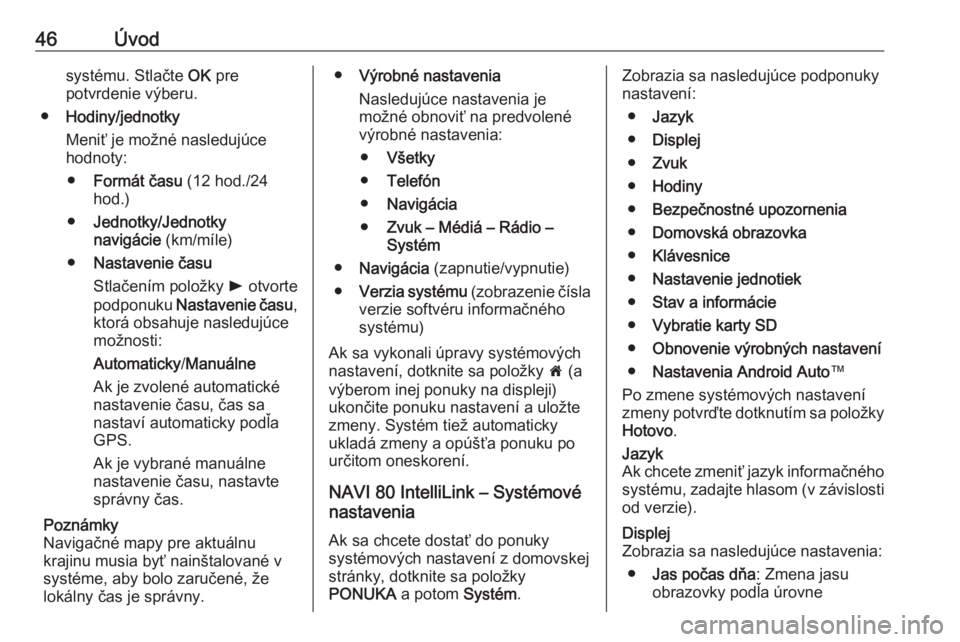
46Úvodsystému. Stlačte OK pre
potvrdenie výberu.
● Hodiny/jednotky
Meniť je možné nasledujúce
hodnoty:
● Formát času (12 hod./24
hod.)
● Jednotky/Jednotky
navigácie (km/míle)
● Nastavenie času
Stlačením položky l otvorte
podponuku Nastavenie času ,
ktorá obsahuje nasledujúce
možnosti:
Automaticky /Manuálne
Ak je zvolené automatické
nastavenie času, čas sa
nastaví automaticky podľa
GPS.
Ak je vybrané manuálne
nastavenie času, nastavte správny čas.
Poznámky
Navigačné mapy pre aktuálnu
krajinu musia byť nainštalované v
systéme, aby bolo zaručené, že
lokálny čas je správny.● Výrobné nastavenia
Nasledujúce nastavenia je
možné obnoviť na predvolené
výrobné nastavenia:
● Všetky
● Telefón
● Navigácia
● Zvuk – Médiá – Rádio –
Systém
● Navigácia (zapnutie/vypnutie)
● Verzia systému (zobrazenie čísla
verzie softvéru informačného
systému)
Ak sa vykonali úpravy systémových nastavení, dotknite sa položky 7 (a
výberom inej ponuky na displeji)
ukončite ponuku nastavení a uložte
zmeny. Systém tiež automaticky
ukladá zmeny a opúšťa ponuku po
určitom oneskorení.
NAVI 80 IntelliLink – Systémové
nastavenia
Ak sa chcete dostať do ponuky
systémových nastavení z domovskej
stránky, dotknite sa položky
PONUKA a potom Systém.Zobrazia sa nasledujúce podponuky
nastavení:
● Jazyk
● Displej
● Zvuk
● Hodiny
● Bezpečnostné upozornenia
● Domovská obrazovka
● Klávesnice
● Nastavenie jednotiek
● Stav a informácie
● Vybratie karty SD
● Obnovenie výrobných nastavení
● Nastavenia Android Auto ™
Po zmene systémových nastavení zmeny potvrďte dotknutím sa položky Hotovo .Jazyk
Ak chcete zmeniť jazyk informačného
systému, zadajte hlasom (v závislosti od verzie).Displej
Zobrazia sa nasledujúce nastavenia:
● Jas počas dňa : Zmena jasu
obrazovky podľa úrovne
Page 48 of 141

48ÚvodStav a informácie
Zobrazenie informácií o systéme,
napr. verzie, stavu systému GPS,
stavu siete, licencie a informácií o
autorských právach.Vybratie karty SD
Bezpečné vybratie karty SD.Obnovenie výrobných nastavení
Odstránenie všetkých informácií
informačného systému. Postupujte
podľa pokynov na displeji.
Poznámky
Informačný systém sa potom
reštartuje do predvoleného
anglického jazyka. V prípade
potreby vyberte položku Jazyk v
ponuke Systém a zmeňte jazyk.
Nastavenia multimédií
Ak chcete prejsť do ponuky
„Nastavenia multimédií“ z domovskej
stránky, dotknite sa položky
PONUKA a potom položky
Multimédiá a položky Nastavenia .
Zobrazia sa nasledujúce podponuky nastavení:
● Zvuk
● Rádio
●Médiá
● Obrázky
● Video
Po zmene nastavení zmeny potvrďte dotknutím sa položky Hotovo.Zvuk
Aktualizovať možno nasledujúce
nastavenia zvuku:
● Priestorovosť: Nastavenie šírenia zvuku vo
vozidle.
● Basy – výšky: Nastavenie možnosti zvuku,
napr. Neutrálny, Pop-rock,
Klasická hudba, Jazz (ak je k
dispozícii). Vyberte možnosť
Manuálne, ak chcete úroveň
výšok a basov nastaviť
manuálne.
Zmeny uložte stlačením položky
Hotovo .● „AGC Arkamys“:
Vyrovnanie hlasitosti zvuku
medzi dvoma zvukovými
stopami.
● Zvýraznenie basov Arkamys: Zapnutie/vypnutie zvýraznenia
basov.Rádio
Aktualizovať možno nasledujúce
nastavenia rádia:
● zapnutie/vypnutie vyhľadávania alternatívnych frekvencií (AF)
● zapnutie/vypnutie funkcie i-traffic
(dopravné informácie)
● zapnutie/vypnutie typu programu
(PtY)
● zapnutie/vypnutie funkcie Simulcast
● zobrazenie informácií služby i- announcement (napr. informácie
o počasí, informácie o
udalostiach v danej oblasti)
● aktualizácia zoznamu uložených rozhlasových staníc
Ďalšie informácie nájdete v časti
(NAVI 80 IntelliLink) „Rádio“ 3 50.